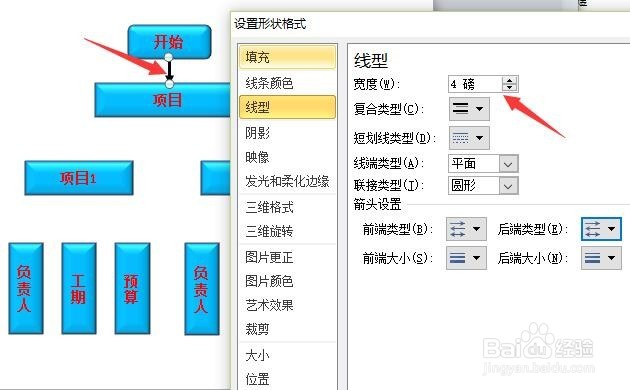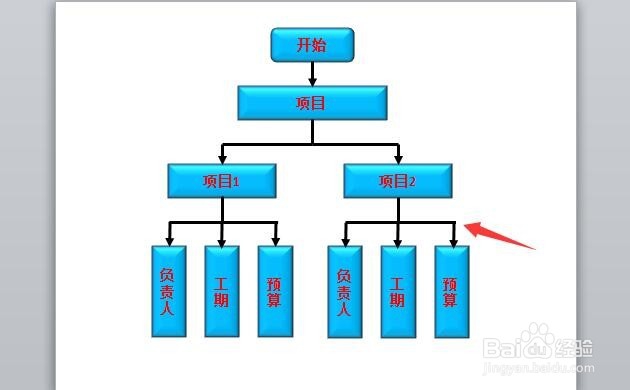1、首先在“插入”选项卡“形状”中选中“圆角矩形”,并绘制在编辑区,如图所示。
2、接着,调节圆角矩形的阴影、填充及三维格式,使其看起来具有立体的感觉,如图所示。
3、然后单击鼠标右键,选择“编辑文字”,在其中输入相应的文字,如图所示。
4、按照上述方法,将树状图中需要的框全部绘制出来,并添加文字放置在合适的位置,如图所示。
5、在形状栏中找到“箭头”标志,绘制出矩形框之间的箭头,并调整箭头的大小和颜色,如图所示。
6、全部连接好以后,即可看到如图所示的树状图了。
7、方法其实很简单,尝试一次就能记住!